بعد Съемка видео Отлично подходит для iPhone, смартфона Android, камеры или другого видеомагнитофона, мы играем с ним Windows Media Player. Поскольку именно в это время мы узнаем, что видео было завершено Стреляй в неправильном направлении. Вместо того чтобы вертеть головой или компьютером, вы можете Повернуть видео Используя Windows Media Player, как и любое изображение.
может вызвать видеоклипы Которая не в ту сторону буквально болит шея! Видео, записанные в ландшафтном режиме, часто выглядят так, как будто они были сняты телефоном в портретном режиме. Результат Видеоклип Перед отображением необходимо повернуть.
Итак, возможно, некоторые из ваших телефонных приложений не могут Повернуть видео А если бы это случилось? Видео синхронизация Уже со своим компьютером? Кроме того, он мог быть передан вам, но отправитель не понял, что он не соответствует цели.

Итак, как повернуть видео в проигрывателе Windows Media?
Проигрыватель Windows Media? действительно почему?
Приложение Windows Media Player, впервые представленное в Windows 3.0, Медиа-приложение для настольной ОС От Microsoft выпущен 30 лет назад. Он по-прежнему доступен - вы найдете его в Windows 10, нажав «Пуск» и выполнив поиск по запросу «окна. В противном случае вы можете скачать Windows Media Player 12.
Windows Media Player 12 поддерживает H.264, MPEG-4 Part 2, MP4, MOV, AVCHD и многие другие видеоформаты.
Следовательно, есть большая вероятность, что вы сможете использовать проигрыватель Windows Media для просмотра своих видео. Но что произойдет, если вы обнаружите, что видео было записано в неправильном направлении?
Вы не можете повернуть видео в проигрывателе Windows Media
К сожалению, Windows Media Player не поддерживает возможность поворота видео. Честно говоря, это не должно вызывать удивления. За прошедшие годы были выпущены и другие инструменты, которые обеспечивают гораздо лучший опыт. для медиаплеера.
Проигрыватель Windows Media полезен для воспроизведения видеофайлов, включая стандартные HD / Blu-ray. Однако вращение и расширенные фильтры недоступны в этом инструменте.
В результате вам придется использовать сторонний инструмент для поворота вашего видео.
Повернуть видео в проигрывателе Windows Media
Если вы хотите продолжить использование проигрывателя Windows Media, вам понадобится другое приложение для обработки таких вещей, как восстановление видео.
Есть три основных варианта поворота видео для воспроизведения в проигрывателе Windows Media:
- Бесплатное переворачивание и поворот видео с DVDVideoSoft
- RotateMyVideo в вращатьmyvideo.net
- Медиаплеер VLC от Videolan
Каждое решение поворачивает ваше видео с минимальными усилиями, а также может быть сохранено в формате, который может воспроизводить Windows Media Player.
(жестяная банка Windows Movie Maker также Повернуть видео , но так как он больше не поддерживается, делать это не рекомендуется.)
Бесплатное видео Flip and Rotate
Первый способ повернуть видео для воспроизведения в проигрывателе Windows Media - это Бесплатное видео Flip and Rotate.
Начни с скачивания Бесплатное переворачивание и поворот видео с DVD Videosoft. Поскольку это бесплатное приложение для вращения видео для Windows, оно совместимо с Windows XP с пакетом обновления 3 и более поздних версий. Приложение особенно подходит для операционной системы Windows 10.
- Установите приложение и нажмите «Добавить файл» (или перетащите видеофайл в окно приложения).
- Когда вы выбираете видео, проверяйте превью в главном окне приложения. Слева - вид видео по умолчанию в его текущем состоянии. Справа вы увидите предварительный просмотр того, как видео будет выглядеть после редактирования.
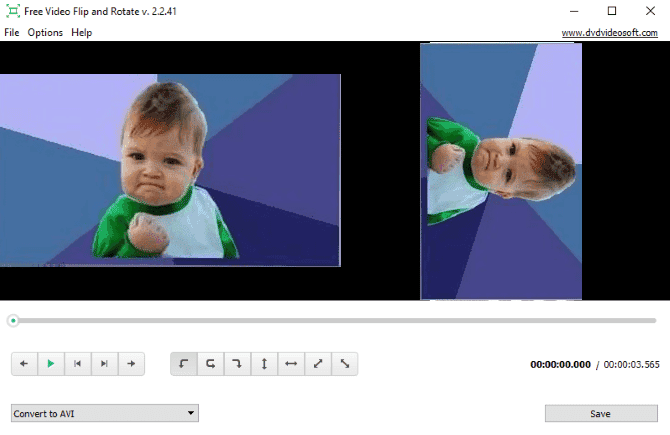
- Под видео вы найдете ряд стрелок. Первые три предназначены для вращения (остальные - для переворачивания видео). Щелкните стрелку, чтобы повернуть видео.
- Выберите правильный формат преобразования в раскрывающемся меню в нижнем левом углу. Для проигрывателя Windows Media используйте MP4. Когда будете готовы, нажмите Сохранить. Окончательное видео будет установлено в желаемую ориентацию.
Как повернуть видео онлайн с помощью RotateMyVideo
Если вы не хотите устанавливать другой инструмент, но хотите использовать Windows Media Player (хотя он не очень полезен для поворота видео), почему бы не использовать Инструмент онлайн-справки؟
вставать Повернуть мое видео Поворачивает и переворачивает ваши видео, позволяя загружать результаты на свой компьютер. Вы также можете поделиться им на Facebook, YouTube или загрузить на свой телефон.
Пользователи Windows должны зайти на сайт и нажать кнопку «Выбор видео. Выберите видео, которое хотите повернуть, и дождитесь его загрузки на сайт. Затем выполните простые шаги, указанные ниже.
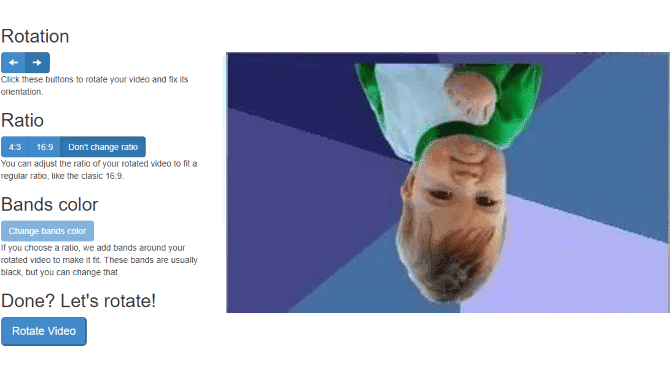
- Используйте стрелки поворота, чтобы повернуть видео влево или вправо на угол 90 градусов.
- При необходимости измените соотношение, а когда закончите, нажмите «Повернуть видео».
- После этого нажмите «СкачатьЧтобы сохранить повернутое видео в Windows. Затем вы можете посмотреть его в проигрывателе Windows Media.
Поверните видео с помощью VLC Media Player
Чтобы повернуть видео с помощью медиаплеера VLC, начните с посещения www.videolan.org И скачай приложение.
- Откройте видео, перейдя в Медиа -> Открыть файл.
- Чтобы повернуть видео, используйте Инструменты -> Эффекты и фильтры затем Видеоэффекты -> Геометрия.
- Ищу перевод , установите флажок и установите раскрывающийся список для поворота по мере необходимости. Вы можете повернуть видео на 90, 180 или 270 градусов.
- Нажмите спасти , затем «Закрыть» для выхода, затем «Воспроизвести» для просмотра измененного видео.
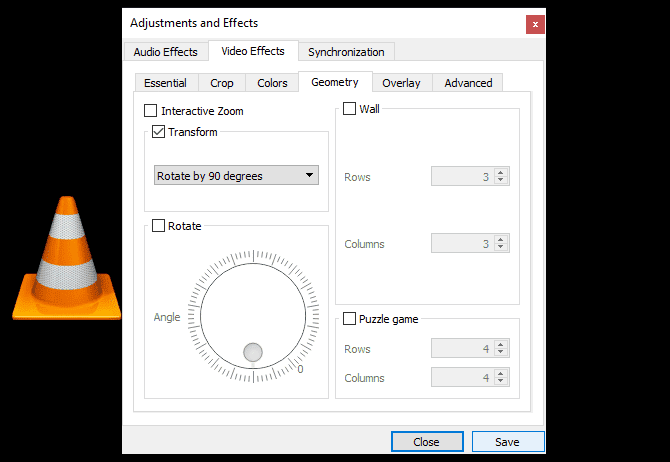
К сожалению, это временное решение не только для этого видео; Поскольку все последующие видео, воспроизводимые в медиаплеере VLC, будут повернуты. Таким образом, не забудьте отключить вращение, сняв флажок. Transform.
Чтобы сохранить поворот и просмотреть отредактированное видео в другом приложении, таком как Windows Media Player, используйте Инструмент преобразования / сохранения.
- Сначала выполните указанные выше действия, затем откройте Медиа -> Конвертировать / Сохранить И нажмите إضافة.
- Найдите файл, который хотите повернуть, затем Конвертировать / сохранять.
- На следующем экране найдите профиль конверсии И нажмите Настройки (символ гаечного ключа).
- В Profile Edition коснитесь Видеокодек -> Фильтры и выберите Фильтр видео конвертера.
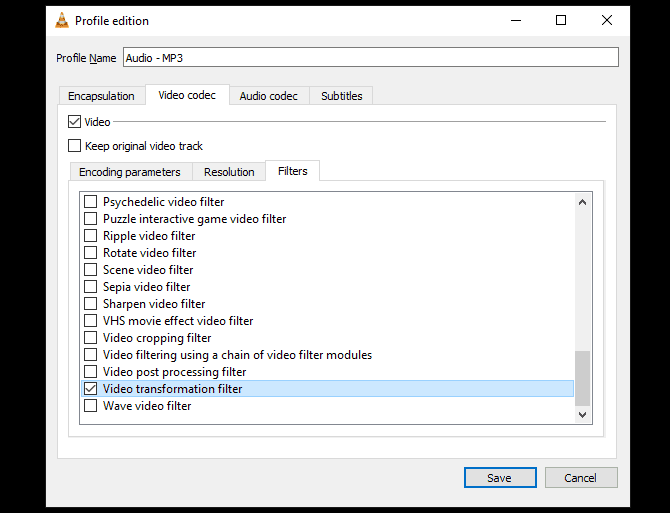
- Нажмите спасти , затем начните преобразование.
Медиаплеер VLC отобразит индикатор выполнения. Когда он будет завершен, нажмитетрудоустройствоЧтобы насладиться повернутым видео.
Сохраните файл и посмотрите повернутое видео в проигрывателе Windows Media или другом проигрывателе по вашему выбору.
Не устаешь шее - вращай видео в Windows!
Неправильно ориентированные видео - серьезное раздражение. Вместо того, чтобы вращать экран или жить с плохим положением шеи, лучшим решением будет использование стороннего приложения. Мы сделали три предложения по повороту ваших видео для последующего просмотра в проигрывателе Windows Media.
Free Video Flip and Rotate - удобный вариант загрузки, а RotateMyVideo - удобное веб-приложение. Оба позволяют вращать записанные видео в неправильном направлении.
Наконец, может для медиаплеера VLC Также поворачивайте видео в Windows (и других операционных системах). Однако это также медиа плеер И он может легко заменить Windows Media Player.
Медиаплеер VLC полон полезных трюков. Ознакомьтесь с нашим руководством, чтобы узнать о некоторых Лучшие бесплатные функции VLC Media Player.







